Ваши цитаты
Войти

|
|
Читалка - Самоучитель Skype. Бесплатная связь через Интернет
Название : Самоучитель Skype. Бесплатная связь через Интернет
Автор : Яковлева Е. С. Категория : Интернет
Цитата: Ваш комментарий:
Анонимная заметка
http://www.skype.com/intl/ru/. Нажмите кнопку Загрузка. Либо перейдите на страницу http://www.skype.com/download/ skype/windows/, на которой будут доступны различные варианты загрузки программы, в том числе и для ОС Windows, и нажмите кнопку Download now.
2. В диалоговом окне загрузки файла (рис. 3.1) нажмите кнопку Сохранить. В принципе, можно нажать кнопку Выполнить, но первый вариант удобнее тем, что вы указываете сами место для хранения файла SkypeSetup.exe и можете приступить к установке программы в любое время, не обязательно сразу после загрузки. Укажите каталог для хранения файла программы. 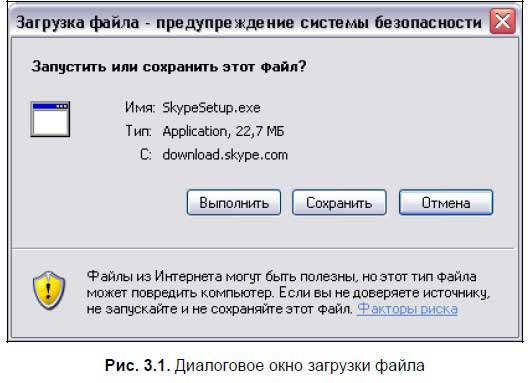
3. После того как загрузка осуществлена, нажмите в диалоговом окне кнопку Выполнить. Если же установка планируется позднее, достаточно найти каталог с файлом SkypeSetup.exe и дважды щелкнуть по нему левой кнопкой мыши. 4. В диалоговом окне Мастера установки (рис. 3.2) убедитесь, что в раскрывающемся списке языков для общения выбран русский язык, затем установите флажок Да, я прочитал и принимаю ЛСКП и Утверждение о Конфиденциальности Skype, тем самым согласившись с правилами лицензионного соглашения. Кнопка Установить станет доступной, нажмите на нее. Предварительно можно нажать кнопку Настройки для задания дополнительных настроек установки программы Skype. 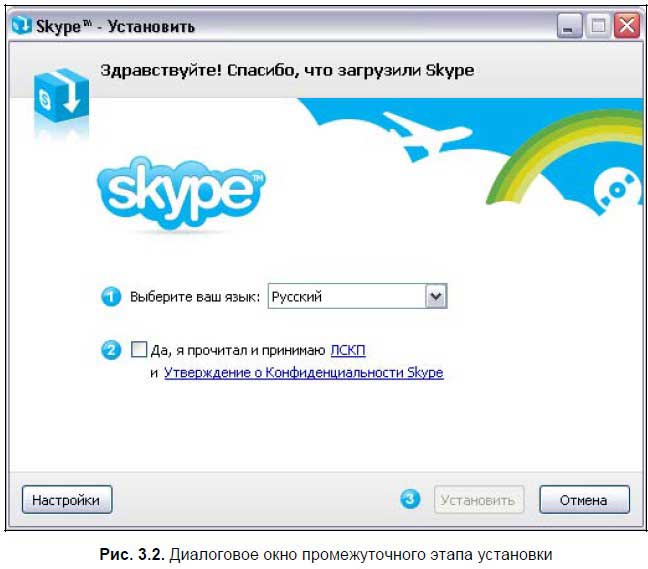
5. Далее появится окно с предложением установить панель инструментов Google (рис. 3.3), причем совершенно бесплатно. Решите сами, нужна ли она вам, и нажмите кнопку Дальше. 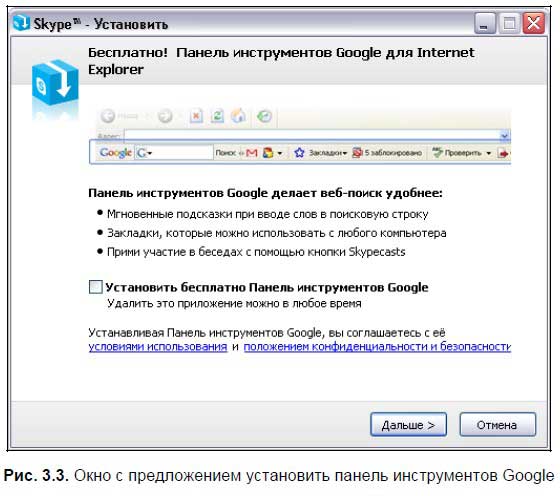
6. В процессе установки может появиться следующее окно (рис. 3.4). 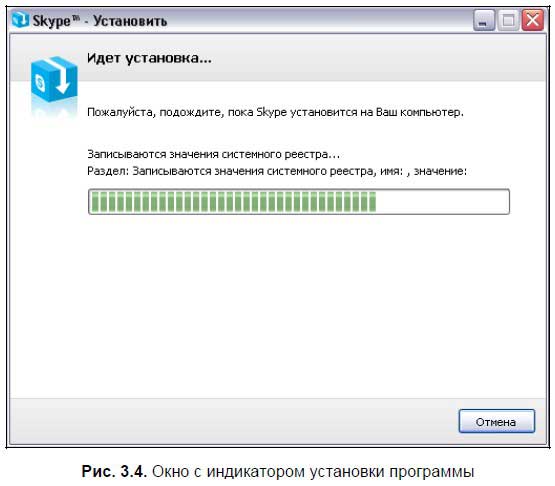
7. После успешной установки программы на Рабочем столе появится пиктограмма Skype и диалоговое окно для регистрации нового пользователя (см. рис. 4.3). Регистрацию можно отложить, для этого нужно нажать кнопку Отменить. (Более подробно процесс регистрации описан в главе 4). Системные требованияДля успешной работы в программе Skype понадобятся следующие технические компоненты: □ персональный компьютер с операционной системой Windows 2000 или XP (использование Windows 2000 требует установки DirectX 9.0 для видеоданных);
□ соединение с Интернетом (предпочтительнее широкополосное, GPRS (технология беспроводной передачи пакетных данных на больших скоростях, около 115 Кбит/с) не поддерживается для аудиоданных, поэтому результаты будут сильно различаться на противоположных связывающихся сторонах); □ наушники и микрофон — встроенный или отдельный; □ для приемлемого отображения видеоряда тактовая частота работы процессора должна быть не менее 1 ГГц, ОЗУ объемом не менее 256 Мбайт, и, конечно же, необходима веб-камера; □ рекомендуется оставлять 128 Мбайт ОЗУ и 50 Мбайт свободного пространства на жестком диске. Технические характеристики: □ версия: 3.6.0.244; □ размер файла: 22 Мбайт; □ официальный релиз, дата: 12 декабря 2007; □ имя файла: SkypeSetup.exe. Еще аббревиатура GPRS расшифровывается «General Packet Radio Service» и переводится как «пакетная передача данных по радиоканалу». Установка программы Skype для ОС LinuxДля установки программы Skype для ОС Linux необходимо загрузить нужный дистрибутив, который можно найти по адресу http://www.skype.com/ download/. Чтобы попасть на главную страницу загрузки Skype для Linux, следует позиционировать курсор мыши на пиктограмме Linux. Также можно обратиться сразу по адресу загрузки http://www.skype.com/intl/ru/download/ skype/linux/. Совсем недавно закончилась работа по созданию полноценной версии 1.4.0.118 программы Skype для ОС Linux. Системные требования аналогичны требованиям для ОС Windows. Требования к программному обеспечению: □ Qt 4.2.1+ □ D-Bus 1.0.0 □ libsigc++ 2.0.2 □ libasound2 1.0.12 Установка программы Skype для ОС MacintoshДля использования программы Skype на компьютере фирмы Apple он должен соответствовать следующим минимальным требованиям: □ Macintosh с процессором G3, G4 или G5; □ операционная система Mac OS X v10.3 (Panther) или новее;
□ ОЗУ 128 Мбайт; □ 20 Мбайт свободного места на диске; □ наличие микрофона; □ соединение с Интернетом (модем, как минимум, 36,6 Kбит/с или любая широкополосная линия: кабель, DSL и т. д.). Для установки программы выполните следующие действия: 1. В браузере перейдите на веб-страницу http://www.skype.com/intl/ru/download/skype/macosx/. Нажмите кнопку Загрузить Skype для Mac OS X. Изображение веб-страницы загрузки в операционной системе Mac представлено на рис. 3.5. 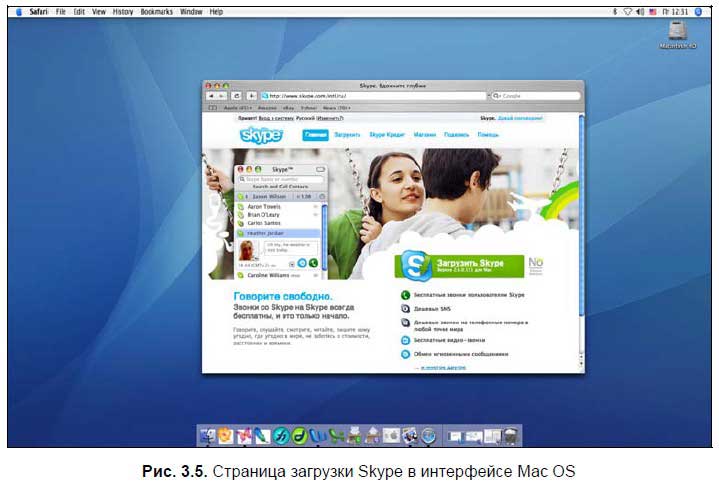
2. Автоматически появится сообщение о том, что файл Skype_Номер_ версии. dmg содержит приложение (рис. 3.6). В рассматриваемом примере файл называется Skype_2.6.0.151.dmg. Недавно появилась новая версия в виде файла Skype_2.6.0.184.dmg, диалоговые окна загрузки аналогичны диалоговым окнам предыдущих версий. Нажмите кнопку Continue (Продолжить). 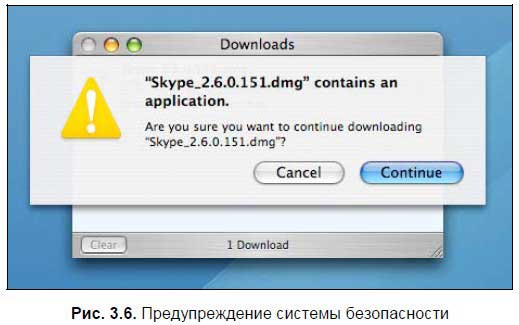
3. Появится окно загрузки Downloads (рис. 3.7). 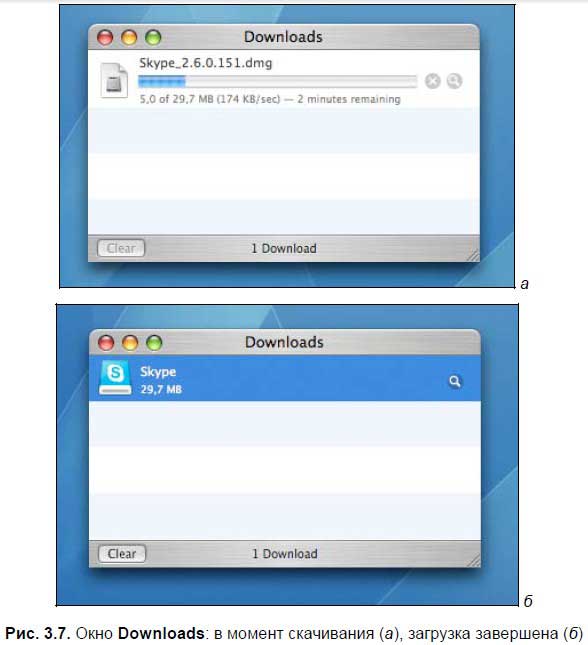
После окончания загрузки на Рабочем столе появится пиктограмма приложения Skype для Mac. 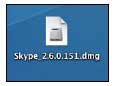
Если же вы хотите отложить установку на другое время, для запуска установки достаточно дважды щелкнуть левой кнопкой мыши на пиктограмме файла Skype_2.6.0.151.dmg. 4. В окне, которое появится после успешной загрузки (рис. 3.8), нужно вручную перетащить пиктограмму Skype в приложения Applications. Для этого выделите пиктограмму и, удерживая нажатой левую кнопку мыши, перетащите пиктограмму на пиктограмму Applications. 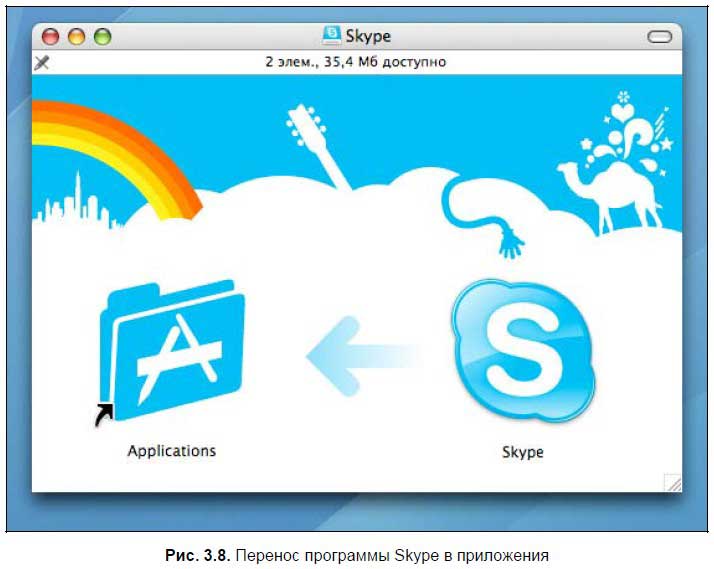
После установки программы на Рабочем столе появится пиктограмма Skype. 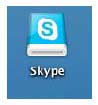
Установка программы Skype на карманный ПК и смартфонДля использования Skype на карманном компьютере предназначена специальная версия Skype 2.2.0.37 для Windows Mobile, выпущенная 7 ноября 2007 года. Для использования Skype на смартфоне предназначена версия Skype 2.2.0.36 для Smartphone, выпущенная 11 июня 2007 года. Рекомендуется следующая конфигурация системы: □ Windows Mobile 2007 для КПК; □ процессор с тактовой |